Pythonの勉強を始めたい!プログラミング未経験の人でも大丈夫すぐにできるPythonのダウンロード度インストールの方法
python公式サイトから最新版をダウンロードしよう
Windows用とMacOS用それぞれダウンロードの方法を解説します
まずはPythonの公式のダウンロードページにアクセス
→ https://www.python.org/downloads/
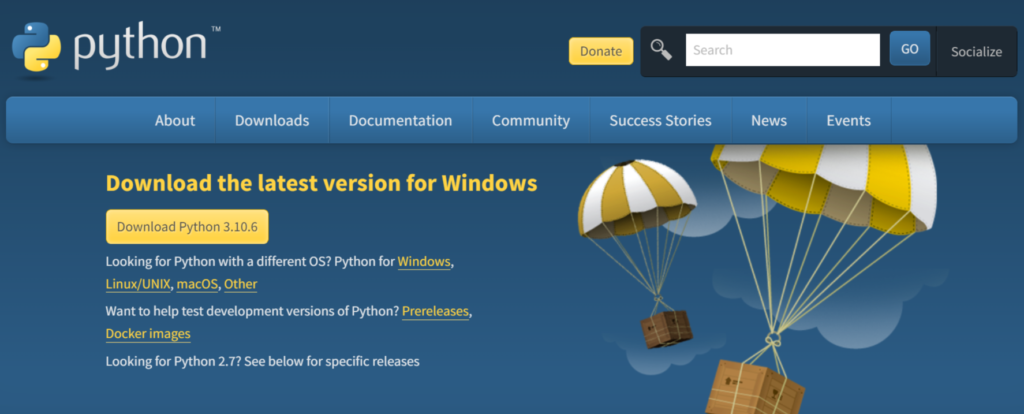
Windows10や11のPythonファイルのダウンロード
大きな黄色いボタンをクリック
ボタンの記載内容:Download Python バージョン名
クリックするだけでダウンロードが始まります
Download the latest version for Windows と記載がありますが、これは日本語で最新版のWindows対応ファイルダウンロードという意味です
LinuxやUnix、Mac OSやそれ以外をダウンロードしたい人は
Looking for Python with a different OS? Python for Windows, Linux/UNIX, macOS, Other
とあるのでそれぞれ該当箇所をクリックしてダウンロードしてください
MacOSのpythonをダウンロードする方法
こちらのURLをクリック
https://www.python.org/downloads/macos/
Python Releases for macOS と記載があり3行下に
Stable Releases とあります
Download macOS 64-bit universal2 installer
とあるのでクリックすれば自動でダウンロードが始まります
自動で最新版のPythonファイルダウンロードされます
Pythonのインストール方法と手順
ダウンロードしたファイルをダブルクリックして実行してください
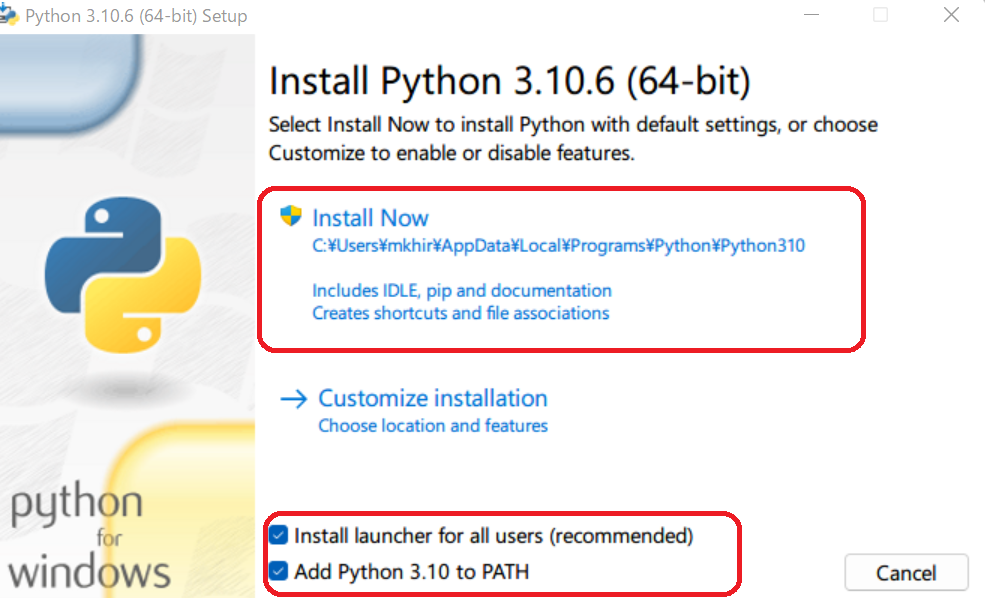
インストーラーを開くと下の方に2つのチェックボックスがありますので両方にチェックを入れてください
特に大事なのは下のチェックに必ずチェックを入れてください
add Python 3.x.x to PATH
勉強を始めていくと、PATHを通すというワードがでてきます。ここでインストーラーにチェックを入れておくと自動でPythonファイルのPATHを通してくれます。
あとで困らなくて住むので安心です
あとは Install Now をクリック
あとは待つだけ下の画面が表示されたら
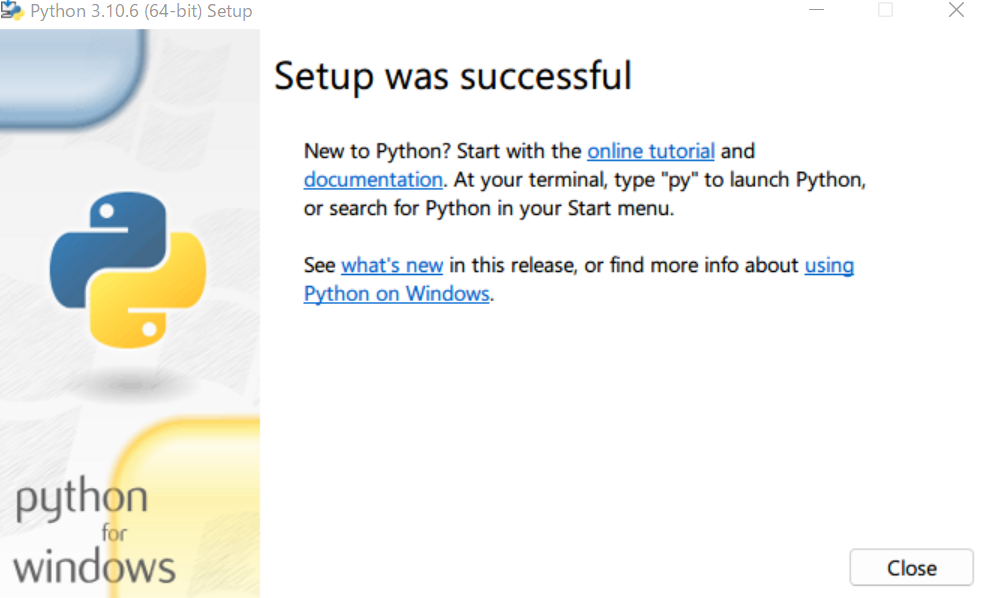
インストール完成です
ターミナルを起動してpythonを実行してみよう
windowsボタンを押して、アプリ一覧から
ターミナルを探す ※windows Terminal と英語の場合もあります
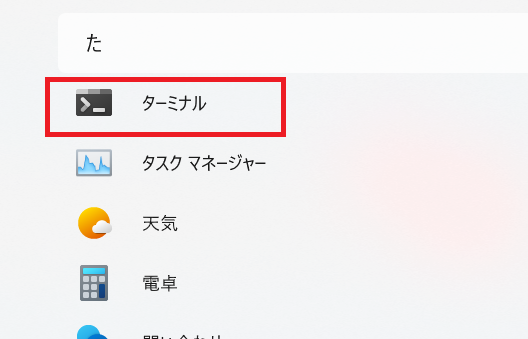
黒いアイコンが目印です
ダブルクリックで実行しましょう
表示されたら
PS C:\Users\ユーザー名> python と入力してEnter
>>> と表示されますので
print(1+2) と入力して Enter カッコは半角で
3 と表示されたら実行できました お疲れ様でした